Wil je Netflix ondertiteling aanpassen? In deze gids ontdek je stap voor stap hoe je ondertitel op Netflix aanzet, uitzet en wijzigt. Zo kun je de taal veranderen, maar ook de lay-out van de ondertiteling. Benieuwd geworden? Lees hier de uitleg.
Ondertiteling Netflix: dit moet je weten
Ondertiteling Netflix aanpassen is onmisbaar. Er staan films en series op in diverse talen, waaronder Engels, Spaans, Japans, Koreaans, Duits, Frans, Zweeds, Noors en Fins. Dankzij ondertiteling kun je al deze shows zonder problemen volgen.
Het is dan wel handig dat je weet hoe je de ondertiteling op Netflix instelt. En hoe je deze wijzigt natuurlijk. Zo zijn er mensen die het liefst alleen ondertiteling gebruiken wanneer ze shows kijken die niet in het Nederlands of Engels zijn. In zo’n geval moet je dus regelmatig de ondertiteling aanpassen, afhankelijk van de film of serie die je kijkt.
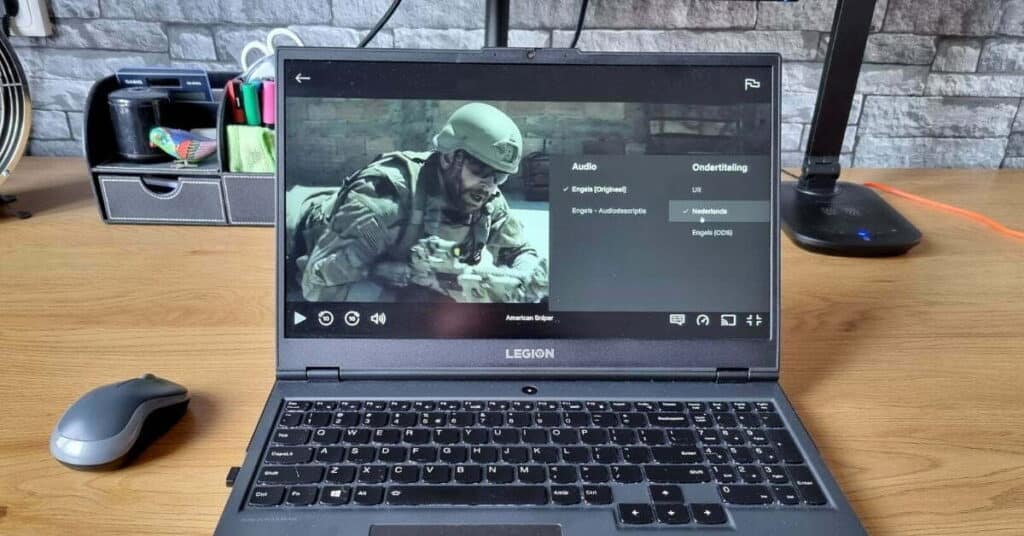
Ondertiteling Netflix niet compleet: wat nu?
Het komt regelmatig voor dat Netflix een storing geeft en dat de ondertiteling daardoor niet langer compleet is. Soms is die helemaal niet meer zichtbaar en soms slechts voor een deel. Het komt ook voor dat de ondertiteling achterloopt op de audio.
Het ontbreken van complete ondertiteling vindt vaak plaats omdat de tv-ontvanger een reset nodig heeft, maar er zijn ook andere oorzaken. De oorzaak is op zichzelf niet zo belangrijk, zolang de oplossing maar duidelijk is. Gelukkig is dit probleem dan ook prima te verhelpen. benieuwd hoe? Je ontdekt het hieronder.

✔ Bedienen met afstandsbediening + app
✔ Zeer betaalbaar
✔ Goede prijs- kwaliteitverhouding

✔ HDR 10+
✔ Android TV
✔ Afstands- bediening
✔ Wifi ac (2.4 en 5GHz)
- Start Netflix opnieuw op – In de meeste gevallen is dit de simpelste en effectiefste oplossing. Sluit de Netflix-applicatie af en start die dan weer op. Vaak herstelt de ondertiteling zich dan vanzelf. Werkt dat in jouw geval niet? Ga dan naar stap 2.
- Start je device opnieuw op (computer, tv, smartphone etc.) – Je computer, smartphone of televisie opnieuw aanzetten is vaak een prima oplossing om fouten in de Netflix-ondertiteling te herstellen. Dit geldt ook wanneer je Netflix kijkt via bijvoorbeeld je Xbox of je Playstation. Werkt deze oplossing niet?
- Zorg dat je app up-to-date is – Kijk je op een smartphone, tablet of ander apparaat met een appstore, zorg dan dat je de laatste versie van de Netflix hebt geïnstalleerd.
- Geef je tv-ontvanger een reset – Soms ligt het probleem niet bij je device of bij Netflix zelf, maar bij de ontvanger van je televisie. Je kunt deze resetten om het probleem te verhelpen. Dat werkt op elke televisie anders, maar je vindt deze optie meestal onder Instellingen > Systeeminstellingen > Systeeminformatie. Kom je er niet uit? Vraag dan je kabeldienst om hulp. Soms is het namelijk nodig de tv-ontvanger via de hardware te resetten.

Netflix ondertiteling aanpassen: hoe werkt dat?
Je weet nu hoe je ondertiteling uitzet, aanzet en wijzigt. Ook weet je hoe je storingen in de ondertiteling verhelpt. Maar wist je ook dat je de weergave van de ondertiteling kunt aanpassen? Dit kan op de volgende manier:
Netflix problemen ondertiteling
Netflix kent diverse ondertitelingsproblemen. Soms valt de ondertiteling weg, soms loopt die niet gelijk met de audio en soms hapert die en is die incompleet. In de meeste gevallen helpt het om Netflix gewoon even opnieuw op te starten. Werkt dat niet, dan kun je er altijd nog voor kiezen om het device waarop je kijkt opnieuw op te starten.
Als dat niet lukt, kies er dan voor om Netflix opnieuw te installeren. In 99% van de gevallen lost dit het probleem gewoon op. Soms is het ook nodig om de tv-ontvanger te resetten, zoals je zojuist al kon lezen, of om de mediabox in z’n geheel te herstarten. Dit kun je het beste doen door de stekker er minimaal 30 seconden uit te halen.

Kom je er hierna nog steeds niet uit? Controleer dan eerst even of de ondertiteling op al je devices hapert, of enkel op één apparaat. Vindt dit slechts op één apparaat plaats, dan ligt het in elk geval niet aan een algemene storing binnen Netflix. Wel kan de applicatie op dat apparaat gecorrumpeerd zijn.
Als je er echt niet uitkomt, kun je het beste even met de klantenservice van Netflix bellen. Ze helpen je hier graag mee op weg en kijken samen met jou naar de beste oplossing.
Andere Netflix-storingen (en de oplossing hiervoor)
Bij Chromefans.nl vertellen we je graag hoe je een optimale Netflix-ervaring beleeft. Het voorkomen en verhelpen van storingen is daarbij natuurlijk erg belangrijk. Heb je last van andere problemen in Netflix? Een zwart beeld bijvoorbeeld? Een haperende app? Of een ander probleem? Bekijk nu al onze artikelen over Netflix en ontdek hoe je jouw kijkervaring verbetert. Ook voor Disney+ en Amazon.
Lees verder over Netflix












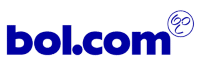




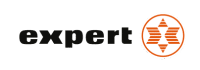




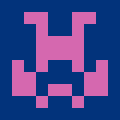

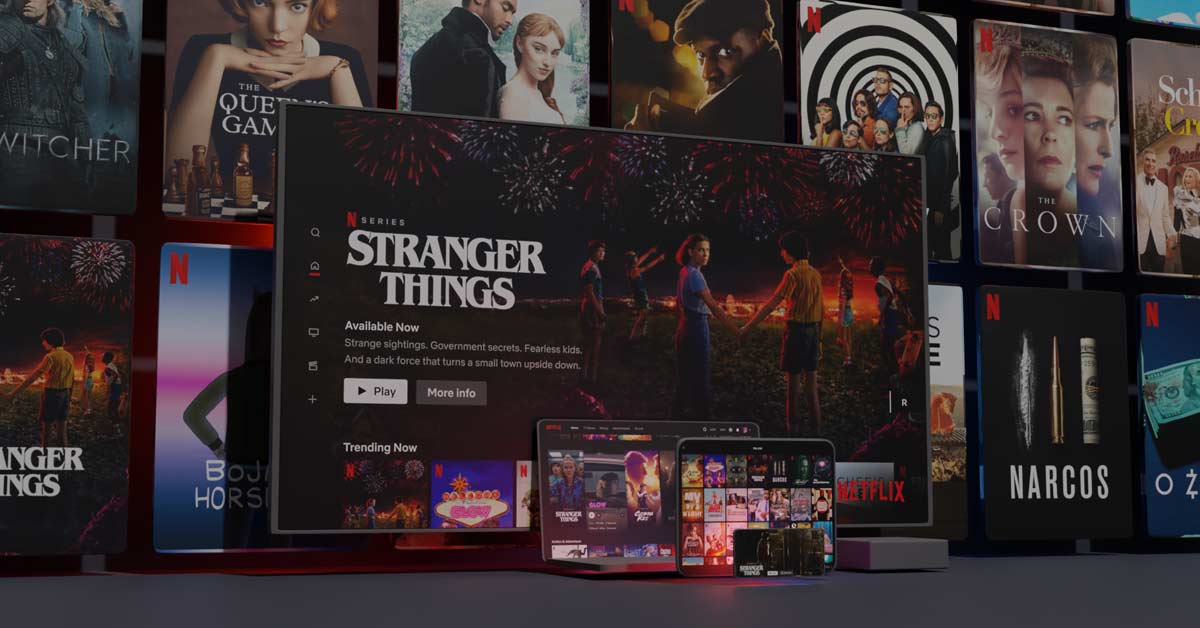

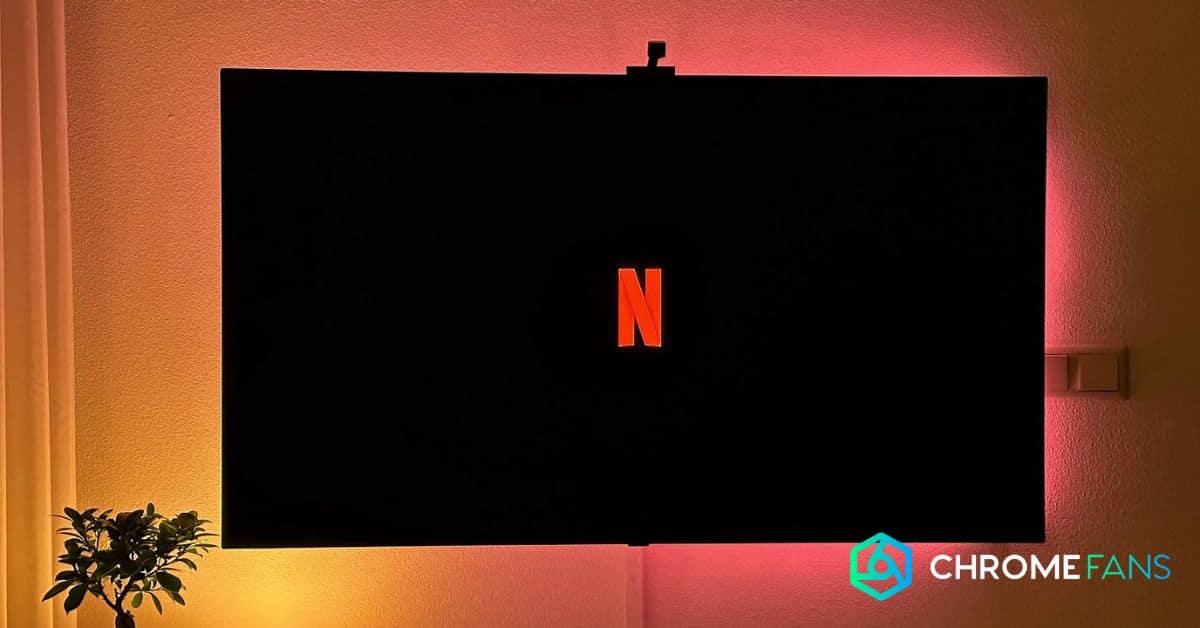
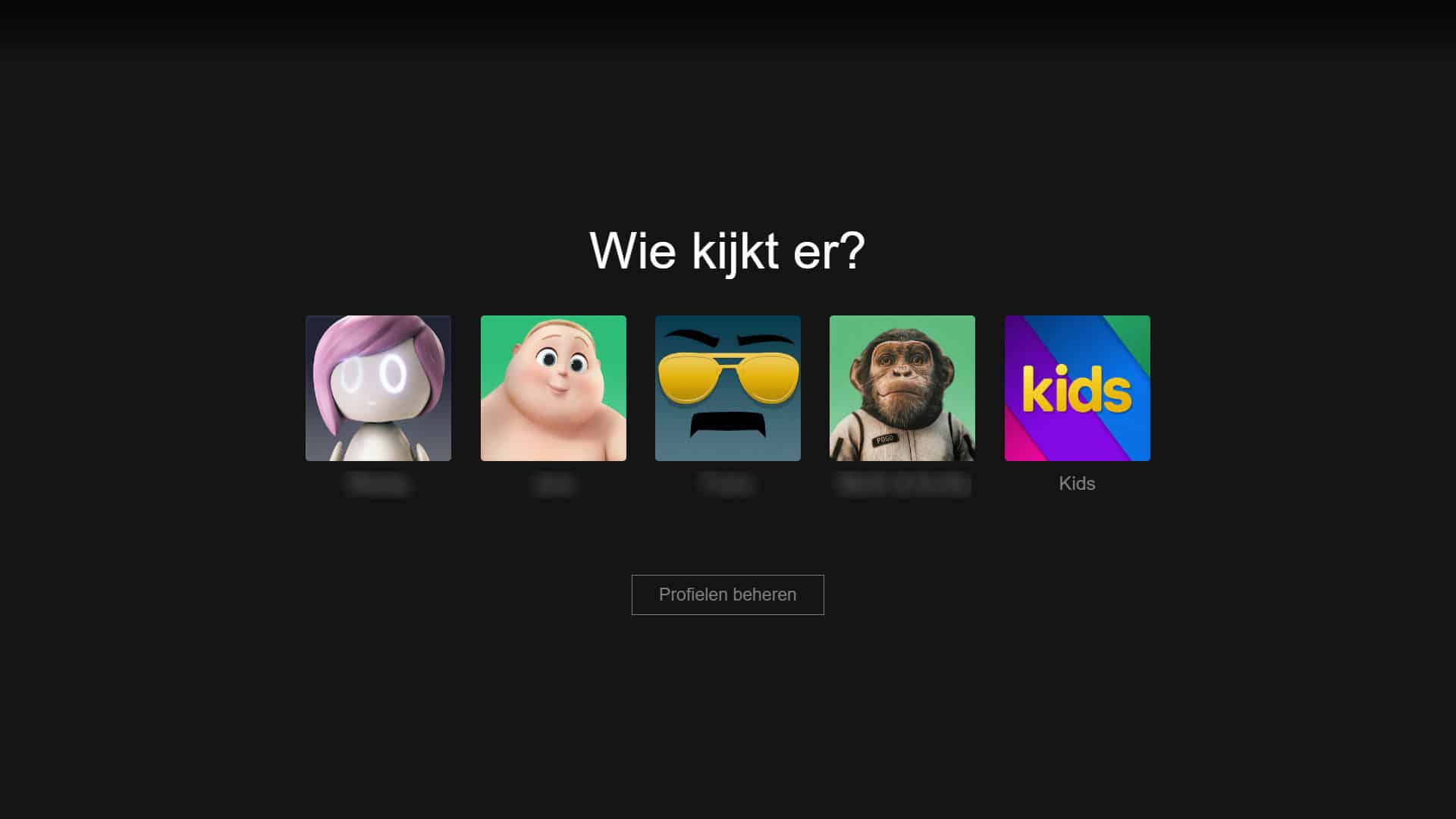
01
Viaplay-abonnement: betaal minder, krijg meer (berekening)